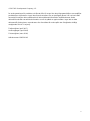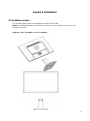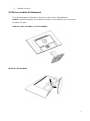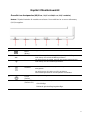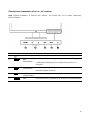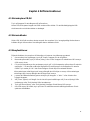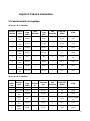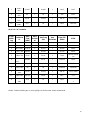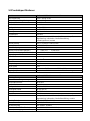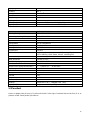HP V243 24-inch Monitor Bruksanvisning
- Kategori
- TV-apparater
- Typ
- Bruksanvisning
Denna manual är också lämplig för

1
Bruksanvisning

2
© 2017 HP Development Company, L.P.
De enda garantierna för produkter och tjänster från HP anges i de uttryckliga garantivillkor som medföljer
produkterna och tjänsterna. Inget i denna text kan tolkas som en ytterligare garanti. HP kan inte hållas
ansvarigt för tekniska eller redaktionella fel eller utelämnad information i detta dokument. Detta
dokument innehåller varumärkesinformation som är skyddad av upphovsrätten. Ingen del av detta
dokument får fotokopieras, reproduceras eller översättas till andra språk utan föregående skriftligt
medgivande från HP Company.
Tredje utgåvan (april 2017)
Andra upplagan (april 2016)
Första utgåvan (mars 2016)
Artikelnummer: 854526-103

3
Kapitel 1 Inledning
1.1 Funktioner
Flerspråkig OSD-justering
Kompatibel med IBM VGA, utvidgad VGA, VESA VGA, SVGA, XGA och WXGA lägen
Brett område med användbara spänningar (AC 100-240V 50/60Hz ) aktiveras direkt utan några
inställningar.
Plug-and-play VESA DDC1/ 2B Standard.
1.2 Checklista
Kontrollera att följande poster medföljer din LCD-monitor
Monitorn (och sockel)
Ställning
Nätsladd
VGA-kabel
DVI-kabel (tillval med vissa modeller)
Dokumentation och garanti (på optisk skiva som medföljer monitorn)
Inställningsposter
Om någon av dessa poster saknas kontakta din återförsäljare för teknisk support och kundservice. Hitta
drivrutiner och programuppdateringar för din produkt genom att gå till
http://www.hp.com/support och
välj ditt land. Välj Drivrutiner och nedladdningar och följ sedan instruktionerna på skärmen.
1.3 Information om bestämmelser
För information om säkerhet och bestämmelser, se dokumentet Produktmeddelanden som
medföljer monitorn.
Notera: Spara original
kartongen och förpackningsmaterialet för kommande
transporter.

4
Kapitel 2 Installation
2.1 Installera sockeln
Följ de olika stegen nedan för att installera sockeln för din modell.
Notera: Följande illustrationer är avsedda som referens. Din modell kan ha en annan ram,
bakstycke och ställ.
46,99 cm / 18,5” och 54,61 cm / 21.5”-modeller

5
60,97 cm / 24”-modeller

6
2.2 Anslut din monitor till din dator
1. Stäng av och koppla ifrån din dator.
2. För analog användning, anslut 15-stifts-änden på signalkabeln till VGA-porten på monitorn och VGA
UT-kontakten på baksidan av datorn. För digital användning, (på vissa modeller) kan du ansluta
DVI-kabeln till DVI-porten på monitorn och DVI-porten på datorns baksida. Fäst kabeln genom att
dra åt skruvarna på båda sidorna av signalkabeln.
3. Anslut enda änden av strömsladden till monitorn anslut sedan den andra änden av strömsladden till
närmaste eluttag.
VARNING! För att minska risken för elektriska stötar eller skador på utrustningen:
• Ta inte bort strömsladdens jord. Den jordade kontakten är en viktig säkerhetsfunktion.
• Anslut strömsladden till ett jordat eluttag som är lätt att komma åt hela tiden.
• Koppla ifrån strömmen till utrustningen genom att koppla ur strömsladden från eluttaget.
• För din egen säkerhet bör du inte placera några föremål på strömsladdar eller kablar. Placera dessa
så att ingen oavsiktligt går på eller snubblar på dem. Dra inte i en sladd eller kabel. Vid urkoppling
från det elektriska uttaget ta tag i sladdens kontakt.
4. Slå på datorn och monitorn. Om din monitor visar en bild har installationen lyckats. Om monitorn
inte visar någon bild , kontrollera alla anslutningar.
Varningar:
1. För installation, anslut alla signalkablar innan strömsladden kopplas in i eluttaget för att undvika att
skada monitorn.
2. Under installationen, stöd frontramen med din hand vid dess tyngdpunkt för att undvika att den
ramlar eller att monitorn skadas.
1 2 3
Översikt över portarna på monitorn:
1. Strömanslutning
2. DVI-signalingång (vissa modeller)
3. VGA signalinmatning

7
5. Låskabel (visas ej)
2.3 Ta loss sockeln för transport
Tryck på klämknappen på monitorns huvud och ta bort sockeln från ställningen.
Notera: Följande illustrationer är avsedda som referens. Din modell kan ha en annan ram,
bakstycke och ställ.
46,99 cm / 18,5” och 54,61 cm / 21.5”-modeller
60,97 cm / 24”-modeller

8

9
Kapitel 3 Monitoröversikt
Översikt över frontpanelen (46,99 cm / 18,5” och 54,61 cm / 21,5”-modeller)
Notera: Följande illustration är avsedd som referens. Din modell kan ha en annan skärmmeny
(OSD)-knappikon.
Kontroll
Funktion
1
Menu
(Meny)
Öppnar, väljer eller avslutar OSD-menyn.
2
Minus
Om OSD-menyn är startad, tryck för att navigera bakåt genom
OSD-menyn och minska inställningsnivåerna.
3
Plus
Om OSD-menyn är startad, tryck för att navigera framåt genom
OSD-menyn och öka inställningsnivåerna.
4
OK/Auto
Om OSD-menyn är startad, tryck för att välja den markerade
menyposten.
Om OSD-menyn är inaktiv, tryck för att aktivera
autoinställningsfunktionen för att optimera skärmbilden.
5
Power
(Ström)
Slår på och stänger av monitorn.
6 Power LED
(Ström-LED)
Blå=Fullt strömförsörjd.
Gul=Viloläge.
Blinkande gul=Avstängningstimerläge.

10
Översikt över frontpanelen (60,97 cm / 24”-modeller)
Obs! Följande illustration är avsedd som referens. Din modell kan ha en annan skärmmeny
(OSD)-knappikon.
Kontroll
Funktion
1
Power (Ström)
Slår på och stänger av monitorn.
2
Auto
(Automatiskt)
Snabbknapp för autojustering (endast geometriska inställningar).
Snabbknapp för åtkomst till val av ingång (kort tryckning i 2-3
sekunder).
3
Exit (Avsluta)
Lämnar menyn, avbryter återta. (Inställningar sparas automatiskt
efter att justeringar är gjorda.)
4
Left/Right
(Vänster/Höger)
Minus/plus-justeringar, ändra inom flera val.
5 Enter
Gå till OSD-menyn, välj objekt, gå till undermeny och bekräfta återta.

11
Kapitel 4 Driftsinstruktioner
4.1 Strömbrytare PÅ/AV
Tryck på knappen för att stänga av/slå på monitorn.
Notera: PÅ/AV brytaren kopplar inte ifrån monitorn från elnätet. För att fullständigt koppla ifrån
elströmmen dra ut strömkontakten ur eluttaget.
4.2 Strömindikator
Ström-LED är blå när monitorn arbetar normalt. Om monitorn körs i energisparläge ändras denna
indikator till gul. När monitorn är avstängd är denna indikator släckt.
4.3 Menyfunktioner
Följande funktioner hos monitorn är åtkomliga och justeras via skärmmenysystemet
1. Om monitorn inte är påslagen, tryck på "Power” knappen för att slå på den.
2. Beroende på modell, tryck på ”Menu (Meny)” eller ”Enter”-knappen för att aktivera OSD-menyn.
OSD-menyn visas.
3. För att visa huvudmenyn eller undermenyn tryck på ”+” på frontpanelen på monitorn för att rulla
uppåt eller ”-” för att rulla nedåt eller högerpilen för att rulla upp och vänsterpilen för att rulla
nedåt. Tryck sedan på ”OK” eller Enter-knappen för att välja en markerad funktion.
När markeringen rullat längst ned i menyn återgår den till början av menyn. När markeringen
rullat längst upp i menyn återgår den till längst ned i menyn.
4. Justera det valda alternativet genom att trycka på knappen ”+” eller ”-” eller vänster eller
högerpil-knappen.
5. Välj ”Save” (spara) och återgå. Om du inte vill spara inställningen välj ”Cancel (Avbryt)” från
undermenyn eller ”Exit (Avsluta)” från huvudmenyn.
6. Tryck på ”Menu (Meny)” eller ”Exit (Avsluta)”-knappen för att lämna OSD-menyn.
7. Om OSD-menyn är inaktiv, tryck på ”Auto” för att aktivera autoinställningsfunktionen för att
optimera skärmbilden.

12
Kapitel 5 Teknisk information
5.1 Fabriksinställt visningsläge
46,99 cm / 18,5”-modeller
Förinst
ällning
Pixelfo
rmat
Herz
Freq
(kHz)
Herz
Polaritet
Vert
Freq
(Hz)
Vert
Polaritet
Pixel Clk
(MHz)
Källa
1
640 x
480
31,469 - 59,94 - 25,175 VGA
2
720 x
400
31,469 - 70,087 + 28,322 VGA
3
800 x
600
37.879 + 60,317 + 40 VESA
4
1024 x
768
48,363 - 60,004 - 65 VESA
5
1280 x
720
45 + 60 + 74,25
VESA/CEA-86
1D
6
1280 x
800
49,702 - 59,81 + 83,5 CVT
7
1280 x
1024
63,98 + 60,02 + 108 VESA
8
1366 x
768
47,712 + 59,790 + 85,5 DMT
54,61 cm / 21,5”-modeller
Förin
ställn
ing
Pixelfor
mat
Herz
Freq
(kHz)
Herz
Polarit
et
Vert Freq
(Hz)
Vert
Polaritet
Pixel Clk
(MHz)
Källa
1 640 x 480 31,469 - 59,94 - 25,175 VGA
2 800 x 600 37,879 + 60,317 + 40 VESA
3
1024 x
768
48,363 - 60,004 - 65 VESA
4
1280 x
720
45 + 60 + 74,25
VESA/CEA-86
1D
5
1280 x
800
49,702 - 59,81 + 83,5 CVT
6
1280 x
1024
63,98 + 60,02 + 108 VESA

13
7
1440 x
900
55,935 - 59,887 + 106,5 DMT
8
1600 x
900
60 + 60 + 108 DMT
9
1680 x
1050
65,29 - 59,954 + 146,25 CVT 1,76MA
10
1920 x
1080
67,5 + 60 + 148,5 CEA-861
60,97 cm / 24”-modeller
Förin
ställn
ing
Pixelform
at
Herz
Freq
(kHz)
Herz
Polarit
et
Vert Freq
(Hz)
Vert
Polaritet
Pixel Clk
(MHz)
Källa
1 640 x 480 31,469 - 59,940 - 25,175 VGA
2 720 x 400 31,469 - 70,087 + 28,322 VESA
3 800 x 600 37,879 + 60,317 + 40,000 VESA
4 1024 x 768 48,363 - 60,004 - 65,000 VESA
5 1280 x 720 45,00 + 59,94 + 74,25
VESA/CEA-86
1D
6
1280 x
1024
63,981 + 60,02 + 108,000 VESA
7 1440 x 900 55,935 - 59,887 + 106,500 CVT 1,30MA
8 1600 x 900 60 + 60 + 108,000 VESA-RB
9
1680 x
1050
65,29 - 59,954 + 146,25 CVT 1,76MA
10 1280 x 800 49,702 - 59,81 + 83,5 CVT
11
1920 x
1080
67,5 + 60 + 148,5
VESA/CEA-86
1
Notera: Fabriksinställningen av visningsläge kan ändras utan vidare meddelande.

14
5.2 Produktspecifikationer
Storlek 46.99cm / 18,5” widescreen-modeller
Max. upplösning 1366 x 768 @ 60 Hz
Rekommenderad upplösning 1366 x 768 @ 60 Hz
Horisontell frekvens 30-80 kHz
Vertikal frekvens 50-60 Hz
Synlig storlek 409,8 x 230,4 mm
Visningsbar vinkel
90 (H) * 65 (V)
Lutningsvinkel
-5º till 22º
Pixelfrekvens
110 MHz
OSD-funktioner Ljusstyrka, kontrast, bildkontroll, OSD-kontroll, språk,
färghantering, information, fabriksåterställning,
inmatningskontroll, avsluta
Storlek (Paket) 552 (L) x 100 (B) x 346 (H) mm
Netto-/Bruttovikt 2,6 KG/3,7 KG
Strömförsörjning 100-240VAC,50/60Hz
Altitud (under driftförhållanden)
0
~
5000 m (0
~
16 400 feet)
Altitud (under lagringsförhållanden)
0
~
12192 m (0
~
40 000 feet)
Ingångssignal
VGA, DVI
Kontrast
600: 1
Ljusstyrka
200 cd/m
2
Svarstid 5 ms
Färgvisning 16,7 M
Ström (max) 17W
Driftmiljö Temperatur: 5-35 ℃; fuktighet: 20% ~ 80%
Lagringsmiljö Temperatur: -20-60 ℃
; fuktighet: 5% ~ 95%
Storlek
54.61cm / 21,5” widescreen-modeller
Max. upplösning
1920x1080 vid 60Hz
Rekommenderad upplösning
1920x1080 vid 60Hz
Horisontell frekvens
30-80 kHz
Vertikal frekvens 50-60 Hz
Synlig storlek 476,64 x 268,11 mm
Visningsbar vinkel 90 (H) * 65 (V)
Lutningsvinkel -5º till 20º
Pixelfrekvens 170 MHz
OSD-funktioner Ljusstyrka, kontrast, bildkontroll, OSD-kontroll, språk,
färghantering, information, fabriksåterställning, avsluta
Storlek (Paket) 567 (L) x 126 (B) x 396 (H) mm
Netto-/Bruttovikt 3,3 KG/4,5 KG
Strömförsörjning 100-240VAC,50/60Hz
Altitud (under driftförhållanden)
0
~
5000 m (0
~
16 400 feet)
Altitud (under lagringsförhållanden)
0
~
12192 m (0
~
40 000 feet)

15
Ingångssignal
VGA, DVI
Kontrast
600: 1
Ljusstyrka 200 cd/m
2
Svarstid 5 ms
Färgvisning 16,7 M
Ström (max) 25W
Driftmiljö Temperatur: 5-35 ℃; fuk ti g het: 20% ~ 80%
Lagringsmiljö Temperatur: -20-60 ℃; fuktighet: 5% ~ 95%
Storlek 60.97 cm / 24” widescreen-modeller
Max. upplösning 1920x1080 vid 60Hz
Rekommenderad upplösning 1920x1080 vid 60Hz
Horisontell frekvens
24-80 kHz
Vertikal frekvens
50-60 Hz
Synlig storlek
531,36 x 298,89 mm
Visningsbar vinkel
85 (H) * 80 (V)
Lutningsvinkel -4º till 22º
Pixelfrekvens 170 MHz
OSD-funktioner Autojustera, ljusstyrka / kontrast, bildjustering, färg,
OSD-inställning, språk, återta, diverse, inmatningsval
Storlek (Paket)
638 (L) x 130 (B) x 443 (H) mm
Netto-/Bruttovikt 3,46 KG/4,75 KG
Strömförsörjning 100-240VAC,50/60Hz
Altitud (under driftförhållanden)
0 ~ 5000 m (0 ~ 16 400 feet)
Altitud (under lagringsförhållanden)
0 ~ 12192 m (0 ~ 40 000 feet)
Ingångssignal VGA, DVI
Kontrast
1000: 1
Ljusstyrka
250 cd/m
2
Svarstid
5 ms
Färgvisning
16,7 M
Ström (max)
23W
Driftmiljö
Temperatur: 0-40
℃
; fuktighet: 10% ~90%
Lagringsmiljö
Temperatur: -20-60
℃
; fuktighet: 10% ~ 70%
5.3 Paneltest
Kvoten av giltiga pixlar på varje LCD-skärm når 99,99 % eller högre. Emellertid kan mindre än 0,01 % av
pixlarna orsaka svarta punkter på skärmen.

16
A Riktlinjer för säkerhet och underhåll
Viktig säkerhetsinformation
En strömsladd medföljer monitorn. Om en annan strömsladd används, använd endast en
strömkälla och anslutning som är lämplig för denna monitor. Information om vilken strömladd du
bör använda med monitorn finns i dokumentet ”Produktmeddelanden” som medföljer monitorn.
VARNING! För att minska risken för elektriska stötar eller skador på utrustningen:
• Ta inte bort strömsladdens jord. Den jordade kontakten är en viktig säkerhetsfunktion.
• Anslut strömsladden till ett jordat eluttag som är lätt att komma åt hela tiden.
• Koppla ifrån strömmen till utrustningen genom att koppla ur strömsladden från eluttaget.
• För din egen säkerhet bör du inte placera några föremål på strömsladdar eller kablar.
Placera dessa så att ingen oavsiktligt går på eller snubblar på dem. Dra inte i en sladd
eller kabel. Vid urkoppling från det elektriska uttaget ta tag i sladdens kontakt.
För att minska risken för allvarliga skador läs igenom guiden Säkerhet och bekvämlighet. Den
beskriver en korrekt arbetsstation, inställning, kroppsställning och hälso- och arbetsvanor för
datoranvändare och ger viktig elektrisk och mekanisk säkerhetsinformation. Denna guide kan hittas
på webben på http://www.hp.com/ergo och/eller på dokumentations-CD-skivan om den medföljer
monitorn.
FÖRSIKTIGHET: För skydd av monitorn och datorn anslut alla strömsladdar för datorn och dess
kringutrustning (såsom en monitor, skrivare, skanner) till någon form av överspänningsskydd såsom
en strömfördelare eller Uninterruptible Power Supply (UPS/avbrottsfri kraft). Inte alla strömfördelare
har spänningsskydd, strömfördelaren måste vara särskilt märkt för att ha denna möjlighet. Använd
en strömfördelare vars tillverkare har en ersättningspolicy för skador så att du kan ersätta
utrustningen om ett spänningsskydd fallerar.
Använd en möbel av lämplig och korrekt storlek som skapats för att korrekt klara av din HP
LCD-monitor.
VARNING! LCD-monitorer som placeras olämpligt på bänkar, bokhyllor, hyllor, skrivbord,
högtalare, lådor eller vagnar kan falla ned och orsaka personskador.
Särskild omsorg bör ges till att dra alla sladdar och kablar som är anslutna till LCD-monitorn så att
den inte kan dras i, greppas tag i eller fallas över.
Säkerhetsföreskrifter
• Använd endast en strömkälla och anslutning som är kompatible med denna monitor såsom
indikeras på etiketten/plattan på baksidan av monitorn.
• Se till att den totala amperemärkningen på produkten som är ansluten till uttaget inte

17
överskrider strömmärkningen på det elektriska uttaget och att den totala amperemärkningen på
produkten som är ansluten till strömsladden inte överskrider märkningen på strömsladden. Titta
på strömetiketten för att avgöra amperemärkningen (Amps eller A) för varje enhet.
• Installera din monitor nära ett strömuttag som är lätt åtkomligt. Koppla ifrån monitorn genom att
ta tag i kontakten och dra den från uttaget. Koppla aldrig ifrån monitorn genom att dra i själva
sladden.
• Placera inget ovanpå strömsladden. Gå inte på sladden.
Riktlinjer för underhåll
För att förbättra prestandan och förlänga monitorns livslängd:
Öppna inte monitorns hölje eller försök inte att göra service på denna produkt själv. Justera
endast de kontroller som tas upp i bruksanvisningen. Om monitorn inte fungerar korrekt eller
har tappats eller skadats kontakta en auktoriserad HP återförsäljare eller servicecenter.
Använd endast en strömkälla och anslutning som är lämplig för denna monitor såsom
indikeras på etiketten/plattan på baksidan av monitorn.
Se till att den totala amperemärkningen på produkten som är ansluten till uttaget inte
överskrider strömmärkningen på det elektriska uttaget och att den totala amperemärkningen
på produkten som är ansluten till strömsladden inte överskrider märkningen på
strömsladden. Titta på strömetiketten för att avgöra amperemärkningen (AMPS eller A) för
varje enhet.
Installera monitorn nära ett strömuttag som är lätt åtkomligt. Koppla ifrån monitorn genom
att ta tag i kontakten och dra den från uttaget. Koppla aldrig ifrån monitorn genom att dra i
själva sladden.
Stäng av monitorn när den inte används. Du kan väsentligt öka den förväntade livslängden
för monitorn genom att använda ett skärmsläckarprogram och stänga av monitorn när den
inte används
Notera: HP-garantin täcker inte monitorer med en inbränd bild.
Springor och öppningar i höljet är till ventilationen. Dessa öppningar får inte blockeras eller
täckas över. Skjut aldrig i några föremål i höljets springor eller andra öppningar.
Tappa inte monitorn eller placera den på en instabil plats.
Placera inget ovanpå strömsladden. Gå inte på sladden.
Förvara monitorn på en väl ventilerad plats undan från överdrivet ljus, värme eller fukt.
När monitorns bas tas bort måste du lägga ned monitorn med framsidan nedåt på ett mjukt
underlag för att förhindra att den repas, fördärvas eller bryts sönder.
Rengöring av skärmen
1. Stäng av monitorn och datorn.
2. Koppla ifrån monitorn från vägguttaget.
3. Rengör monitorns plastdelar med en ren trasa som fuktats med vatten.
4. Rengör monitorns skärm med en antistatisk skärmrengörare.
FÖRSIKTIGHET: Använd inte bensen, thinner, ammoniak eller annan flyktig substans för att
rengöra monitorn eller skärmen. Dessa kemikalier kan skada höljets finish samt skärmen.
Transport av monitorn
Spara originalförpackningen i ett förråd. Du kan behöva den senare om du flyttar eller skickar
monitorn. För att förbereda monitorn för transport, se avsnitt 2, ”Ta loss sockeln för transport.”

18
B Felsökning
Lösning på vanliga problem
Nedan visas möjliga problem, orsak och rekommenderad lösning:
Problem
Lösningar
LED strömindikatorn
lyser inte
Se till att strömknappen är påslagen och att strömsladden är korrekt ansluten
till ett jordat vägguttag och till monitorn.
Välj Hantering i OSD-menyn innan strömindikatorn väljs på panelen.
Kontrollera om panelens strömindikatorn är inställd på Av. Om det är så, ställ
den på På.
Ingenting visas på
skärmen
Anslut strömsladden. Slå på enheten.
Anslut videokabeln ordentligt. För ytterligare information se avsnittet
”Installation”.
Tryck på någon knapp på tangentbordet eller flytta på musen för att avaktivera
skärmsläckaren.
Suddig eller mörk bild
Bilden är inte
centrerad.
Tryck på Menu (Meny)- eller Enter-knappen för att aktivera OSD-menyn. Välj
bildkontroll. Välj sedan horisontell position eller vertikal position för att justera
bildens position.
Skärmens visade
inmatningssignal är
utanför det giltiga
området.
Anslut monitorns VGA-signalkabel till VGA-kontakten på datorn.
Se till att datorn är avstängd när videokabeln ansluts.
Gå in i Säkert läge efter att datorn startats om. Använd den inställning som
stöds av monitorn (se tabell 5.1 i avsnitt 5. B: Fabriksinställt visningsläge).
Starta om datorn för att aktivera den nya inställningen.
Suddig bild eller
spökbild.
Justera inställningarna för kontrast och ljusstyrka.
Se till att ingen förlängningssladd eller kopplingsdosa används. HP föreslår att
du ansluter monitorn till grafikkortes utgång på baksidan av datorn.
För VGA-inmatning, Autojustering löser problem av denna typ.
Den optimala
upplösningen för
monitorn är inte
tillgänglig
Se till att grafikkortet stöder den optimala upplösningen.
Se till att senaste tillämpliga drivrutinen för grafikkortet är installerad. För HP
och Compaq system kan du ladda ned den senaste tillämpliga drivrutinen för
grafikkort på: www.hp.com/support
. För andra system, besök webbsidan för
ditt grafikkort.
Plug-and-play är inte
tillgängligt
För att aktivera plug-and-
play funktionen för monitorn bör du ha
plug-and-play-redo dator och grafikkort. Kontakta tillverkaren av din dator.
Kontrollera videokabeln för monitorn. Se till att den inte finns några böjda
PINs.
Kontrollera att HP-
monitorns drivrutin är installerad. Du kan ladda ned
HP-monitorns drivrutin på: www.hp.com/ support.

19
Problem
Lösningar (forts.)
Försvinnande,
flimrande eller
moaré-effekt
Håll monitorn borta från elektriska enheter som kan orsaka möjlig elektrisk
störning.
Använd den maximala uppdateringsfrekvensen hos monitorn under nuvarande
upplösning.
”Sleep Mode
(Viloläget)” är alltid
aktiverat för monitorn
(gul LED).
Se till att monitorn är påslagen.
Grafikkortet hos datorn måste sitta fast på kortplatsen.
Se till att monitorns videokabel är korrekt ansluten till datorn.
Kontrollera videokabeln för monitorn. Se till att den inte finns några böjda
PINs.
Se till att datorn arbetar normalt. Tryck på Caps Lock knappen på
tangentbordet och titta på Caps Lock LED (
finns på de flesta tangentbord).
LED lyser eller tonas bort.
Produktsupport
För ytterligare information om hur du använder din monitor, gå till http://www.hp.com/support. Välj ditt
land eller region, välj Felsökning och ange sedan din modell i sökfönstret och klicka på knappen Kör.
Notera: Monitorns bruksanvisning, referensmaterial, och drivrutiner finns på http://www.hp.com/support.
Om de uppgifter som lämnas i bruksanvisningen inte svarar på dina frågor kan du kontakta supporten.
För USA-support, gå till http://www.hp.com/go/contactHP. För support över hela världen, gå till
http://welcome.hp.com/country/us/en/wwcontact_us.html.
Här kan du:
• Chatta online med en HP-tekniker
Notera: När chattsupport inte är tillgänglig på ett visst språk, ges den på engelska.
• Hitta supporttelefonnummer
• Leta upp ett HP-servicecenter
Förberedelse för samtal till teknisk support
Om du inte kan lösa ett problem med felsökningstipsen i detta avsnitt kan du behöva ringa till teknisk
support. Ha följande information tillgänglig när du ringer:
• Monitorns modellnummer
• Monitorns serienummer
• Inköpsdatumet på fakturan
• Förhållanden under vilka problemet uppstod
• Mottagna felmeddelanden
• Hårdvarukonfiguration
• Namn och version på hårdvaran och programmet som du använder
Finns på märketiketten
Märketiketten på monitorn innehåller produktnumret och serienumret. Du kan behöva dessa
nummer när du kontaktar HP om din monitormodell.
Märketiketten finns på baksidan av monitorn.
-
 1
1
-
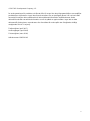 2
2
-
 3
3
-
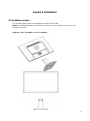 4
4
-
 5
5
-
 6
6
-
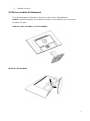 7
7
-
 8
8
-
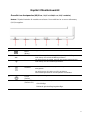 9
9
-
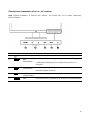 10
10
-
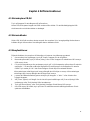 11
11
-
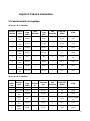 12
12
-
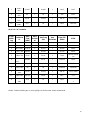 13
13
-
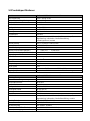 14
14
-
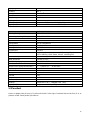 15
15
-
 16
16
-
 17
17
-
 18
18
-
 19
19
HP V243 24-inch Monitor Bruksanvisning
- Kategori
- TV-apparater
- Typ
- Bruksanvisning
- Denna manual är också lämplig för
Relaterade papper
-
HP V196 18.5-inch Monitor Bruksanvisning
-
HP V222 21.5-inch Monitor Bruksanvisning
-
HP Compaq Value 20-inch Flat Panel Monitors Bruksanvisning
-
HP Value 21-inch Displays Bruksanvisning
-
HP W1972a 18.5-inch LED Backlit LCD Monitor Bruksanvisning
-
HP Value 23-inch Displays Användarmanual
-
HP V241 23.6-inch LED Backlit Monitor Bruksanvisning